Focusky常見問題解答 | 六個高效簡報綜合製作技巧
天下武功,唯快不破。在Focusky(也稱為“FS軟體”) 中,掌握一些小技巧可以幫您在最短的時間內製作出最精美的簡報。這裡主要分享6個簡單且可快速掌握的小技巧,包括使用快捷鍵;利用網格線/對齊工具精準對齊不同元素;利用圖層屬性快速定位元素位置;輕鬆組合幀內不同元素;快速修改整個簡報的預設樣式;合理使用兩把“刷子”(文字格式刷和動畫格式刷)。
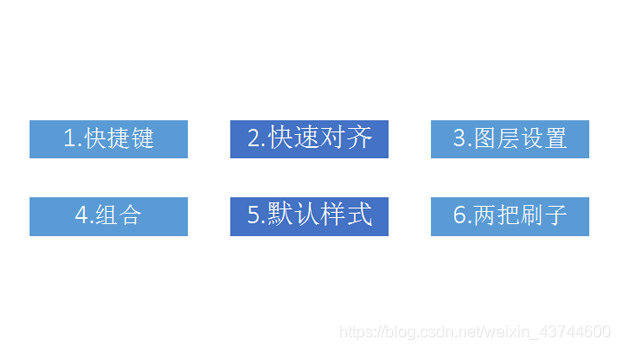
【▲圖1】
1.利用“快捷鍵”編輯簡報
(1)同時按住“Ctrl+某字母”可 編輯簡報內容。(如圖2)
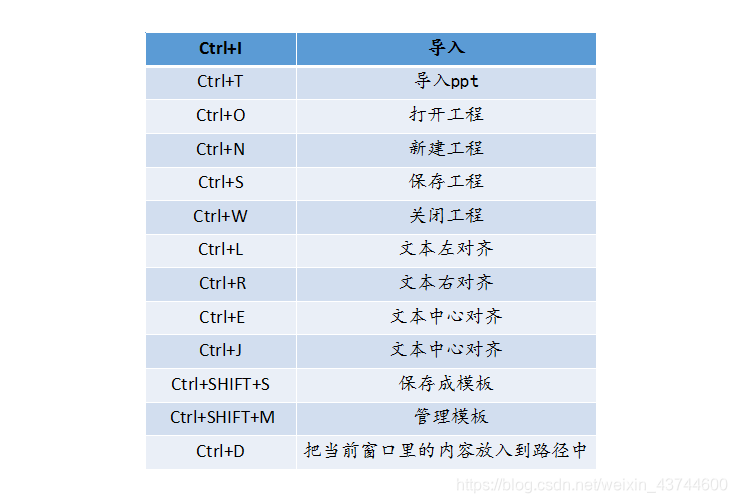
【▲圖2】
(2)在電腦無輸入法的情況下,按住圖3中字母鍵可編輯簡報。(如圖3)

【▲圖3】
2.快速對齊元素
(1)利用參考線
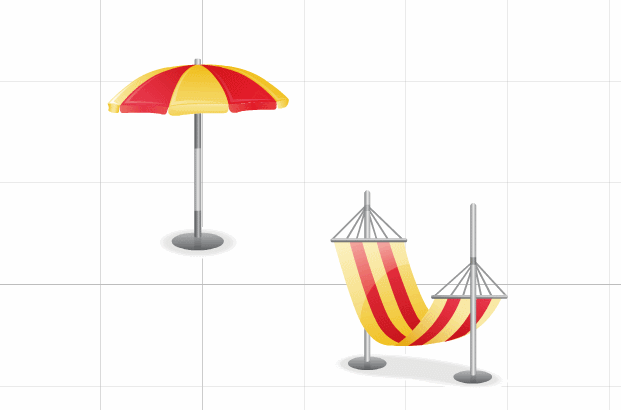
【▲圖4】
(2)利用對齊工具。對齊工具可以幫助您快速對齊幀內的元素,包括左對齊,右對齊,居中對齊,上對齊,下對齊,同寬,同高,等寬等高,水平居中,垂直居中等。(如圖5)
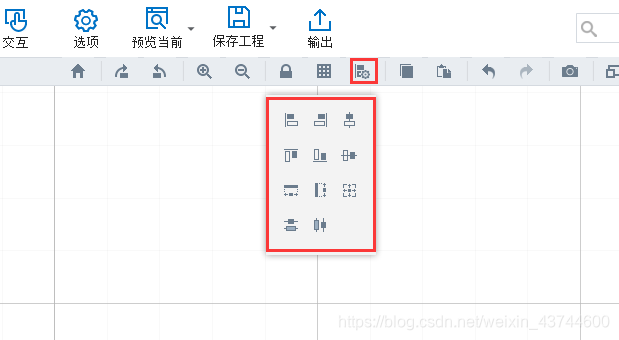
【▲圖5】
舉例,如下圖6所示:
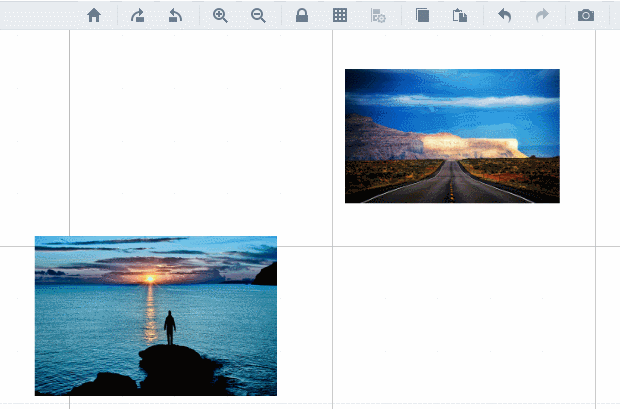
3.利用圖層快速定位元素
有時候在編輯文稿的時候,你會發現某些內容遮住了另外一些內容,而且當某一頁面內容過多的時候,你會發現精確選中自己想要編輯的物件有些困難。這就涉及到了圖層這個概念。通過圖層設定,你可以迅速解決這樣的問題。
(1)當層數少的時候,可直接選中物件,利用右側的圖層編輯工具來設定圖層順序。
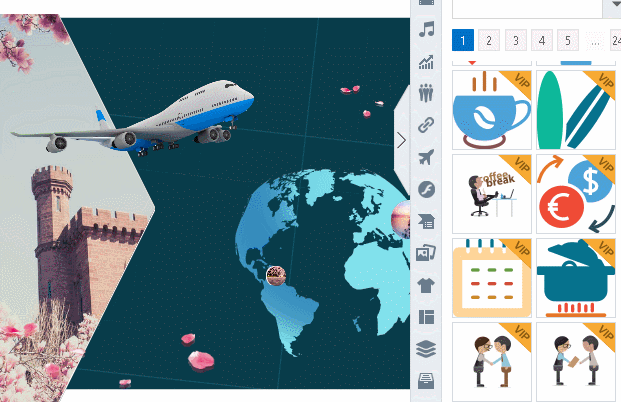
【▲圖7】
(2)當圖層多時,可點選“圖層”圖示,點選眼睛按鈕隱藏圖層,減少視線干擾,快速瞭解各層關係,從容調整各層順序。
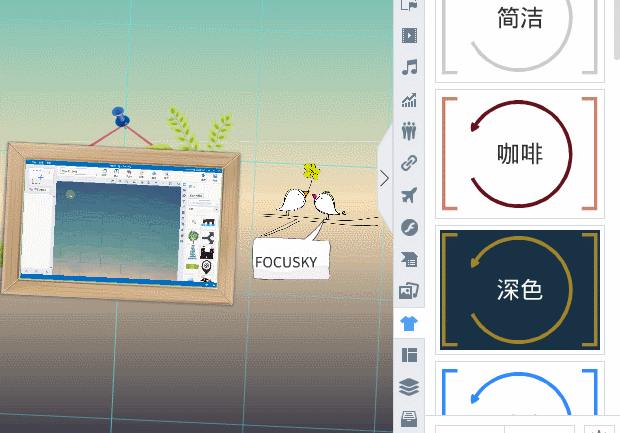
【▲圖8】
4.快速組合幀內不同元素
有時排好版,又覺得所有物體太小,一個個調整太耗時間,利用組合功能可以一次性調整所有物體的大小,而且保持所有物體相對位置不變。
具體步驟如下:按住滑鼠左鍵在畫布中選中所有元素,單擊“組合”按鈕後,可通過拖動節點控制縮放。
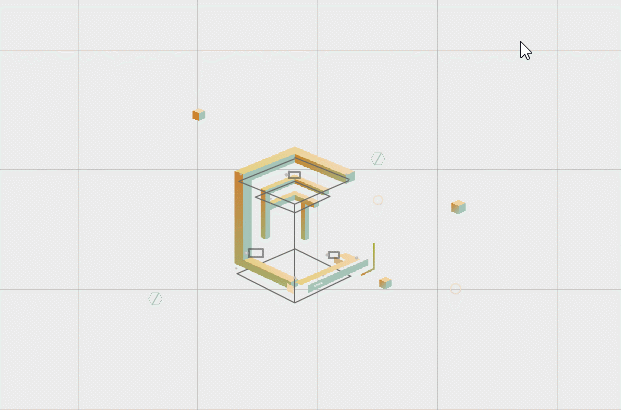
【▲圖9】
5.快速修改整個簡報的預設樣式
利用“主題”設定功能可以快速幫助您一次性設定整個簡報的文字樣式,文字顏色,幀屬性等,免去重複設定的麻煩。

【▲圖10:設定前樣式】
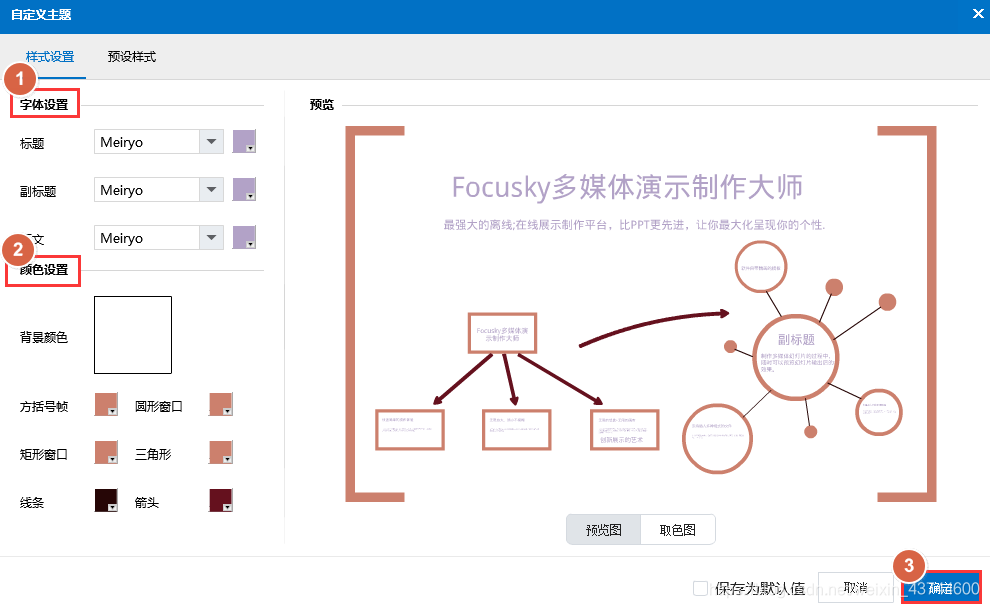
【▲圖11:調整主題樣式】
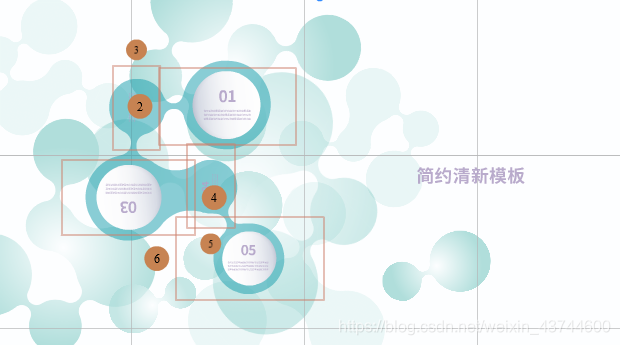
【▲圖12:設定樣式後】
6.充分使用文字格式刷和動畫格式刷
(1)文字格式刷用來複制你喜歡的文字樣式,如下圖13所示:
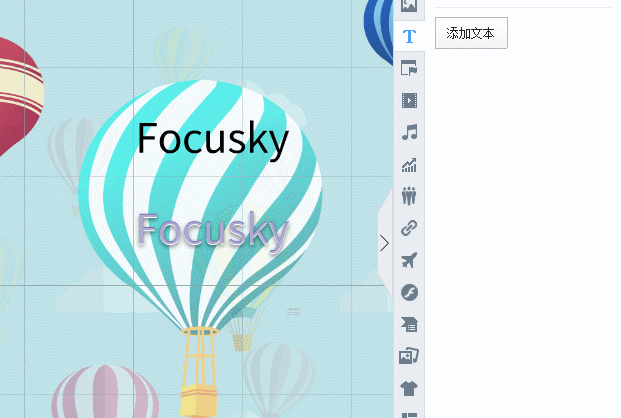
【▲圖13】
(2)動畫格式刷用來複制你喜歡的動畫效果,如下圖14所示:
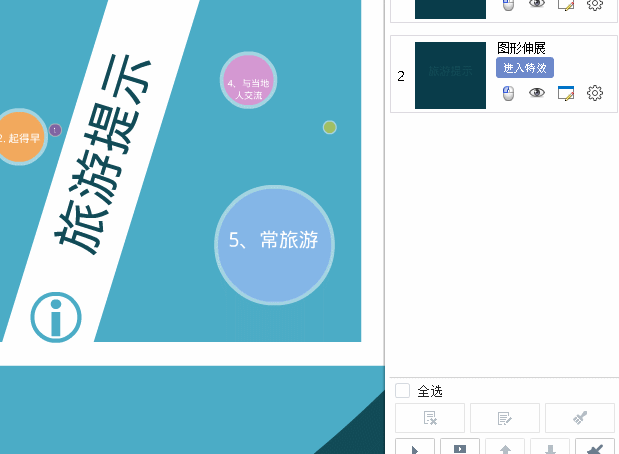
【▲圖14】
